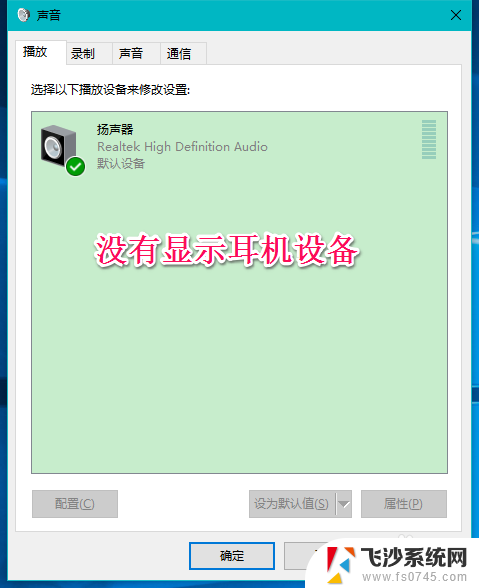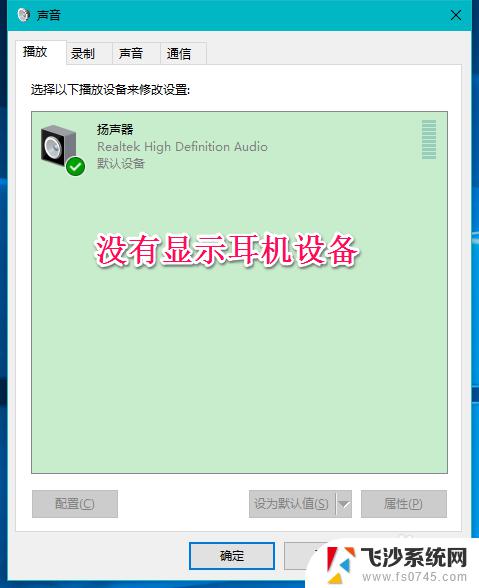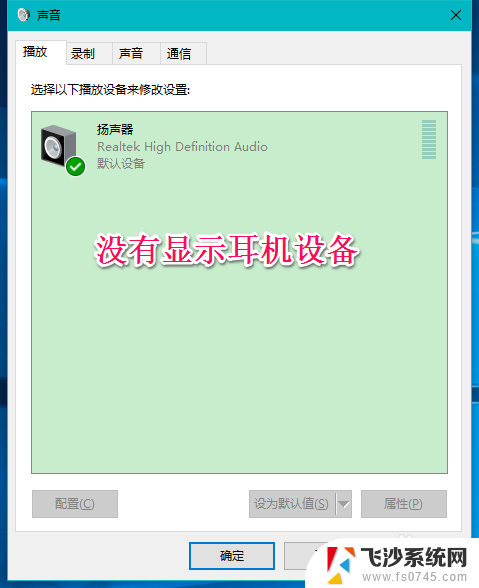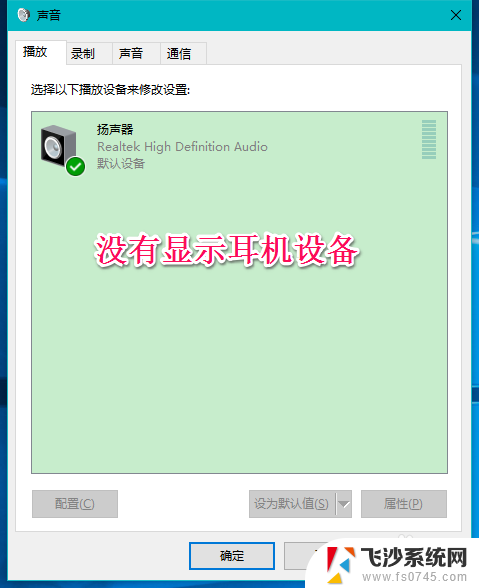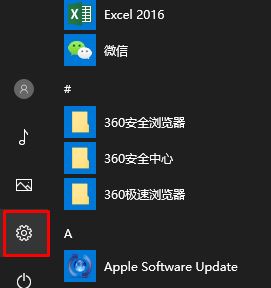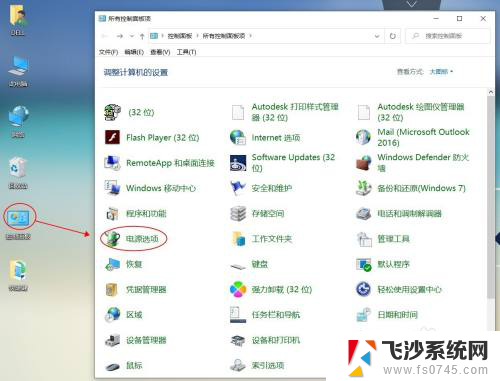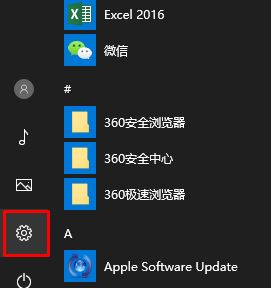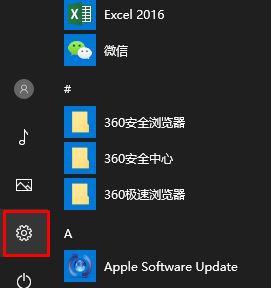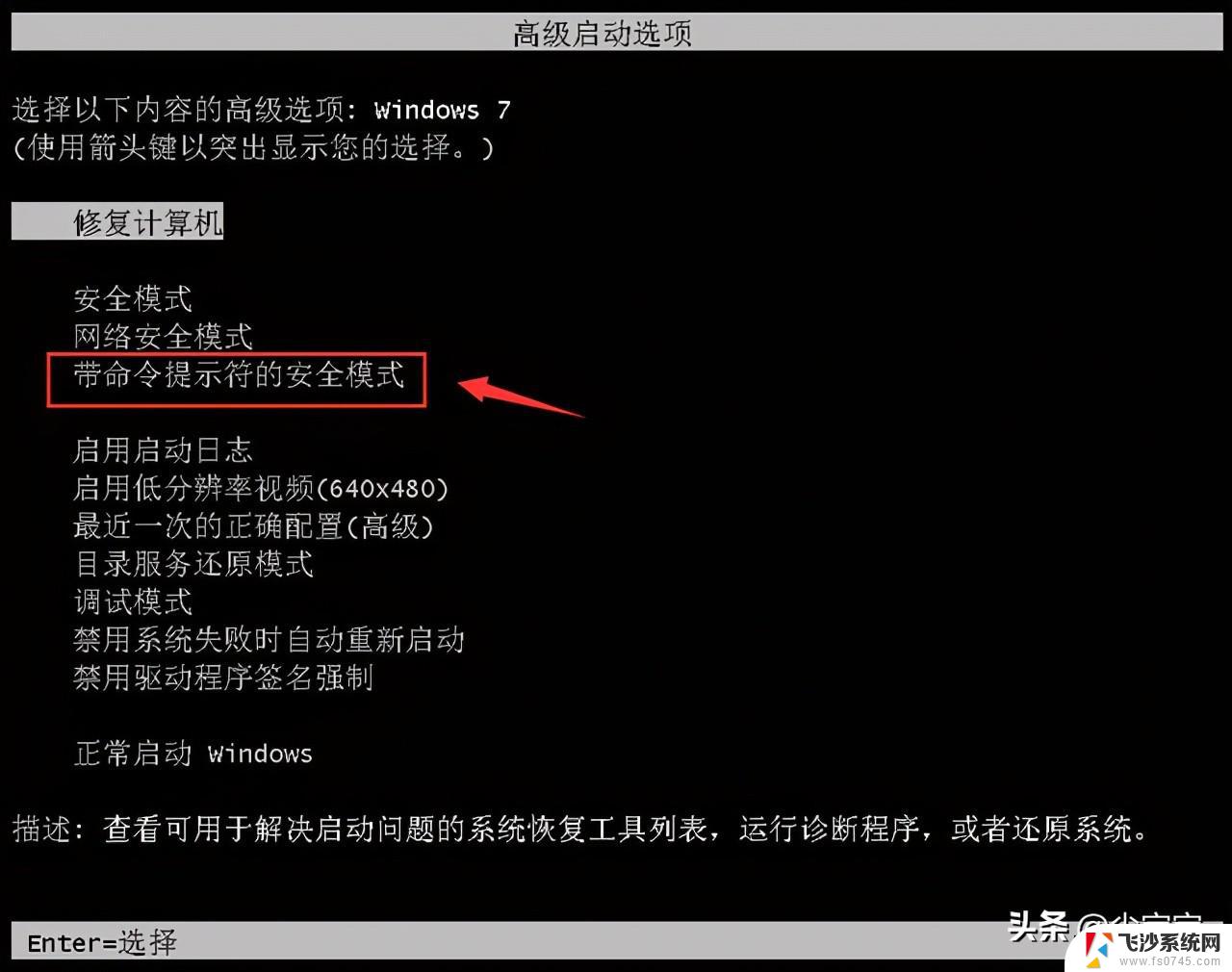戴尔电脑未检测到麦克风怎么办 戴尔笔记本win10无法识别耳机怎么办
有很多用户反映他们的戴尔笔记本遇到了一些音频设备无法识别的问题,一些用户发现他们的戴尔电脑无法检测到麦克风,而另一些用户则遇到了win10系统无法识别耳机的困扰。这些问题给用户的日常使用带来了不便,那么应该如何解决这些问题呢?接下来我们将为大家介绍一些解决方案。
具体步骤:
1.首先,右键点击系统桌面左下角的开始,在开始菜单中点击控制面板。
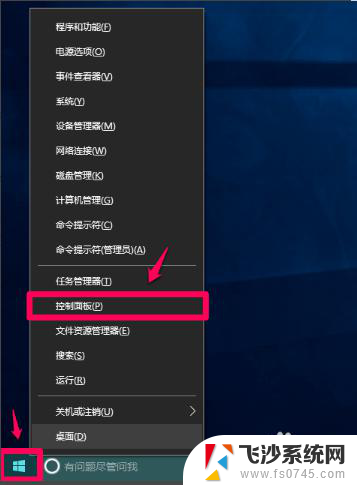
2.在控制面板中左键双击【Realtek高清晰音频管理器】,打开Realtek高清晰音频管理器。
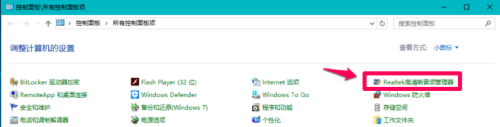
3.在打开的Realtek高清晰音频管理器窗口,我们点击右上角的设备高级设置。
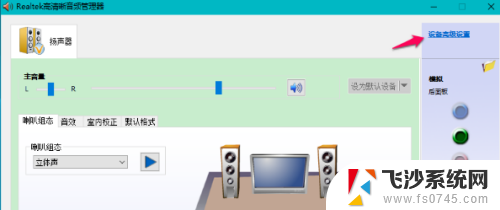
4.在设备高级设置窗口,我们可以看到播放设备的默认选项为:在插入前面耳机设备时。使后面输出设备静音。
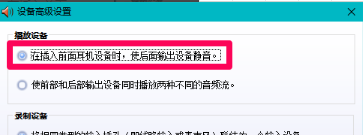
5.我们更改播放设备的选项为:使前部和后部输出设备同时播放两种不同的音频流,再点击确定。
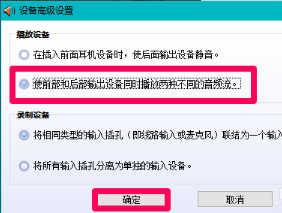
6.打开声音 - 播放窗口,可以看到,耳机已经显示在窗口中。
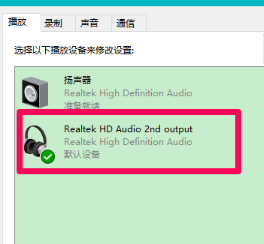
7.Windows10系统插入麦克风显示未插入的解决方法,在Realtek高清晰音频管理器窗口。左键点击前面板的麦克风插口。
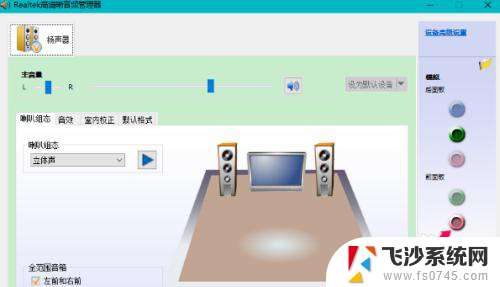
8.
在弹出的该设备应将被验证为的对话框中,可以看到插入的设备为:耳机而不是麦克风。
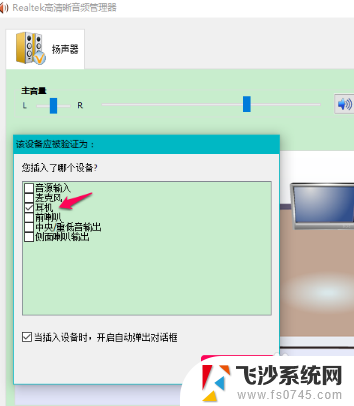
9.我们点击麦克风,再点击:确定。在Realtek高清晰音频管理器窗口。已经可以看到显示了设备麦克风。
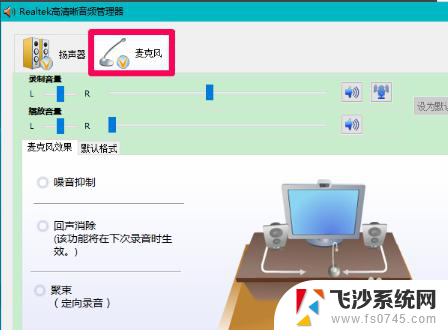
10.在声音 - 录制窗口,也已经显示了麦克风的设备。
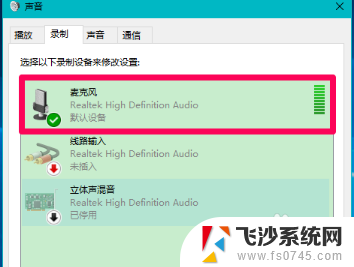
以上是关于戴尔电脑无法检测到麦克风的解决方案,如果您还有疑问,请参考以上步骤进行操作,希望对大家有所帮助。